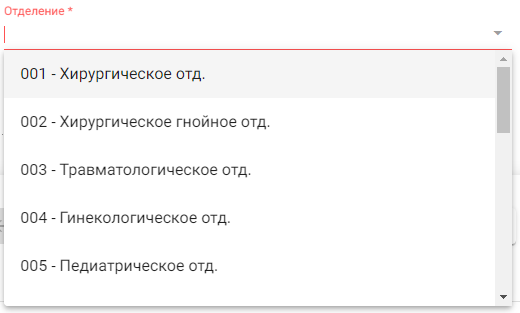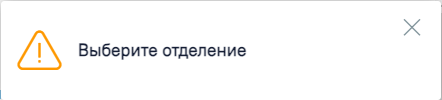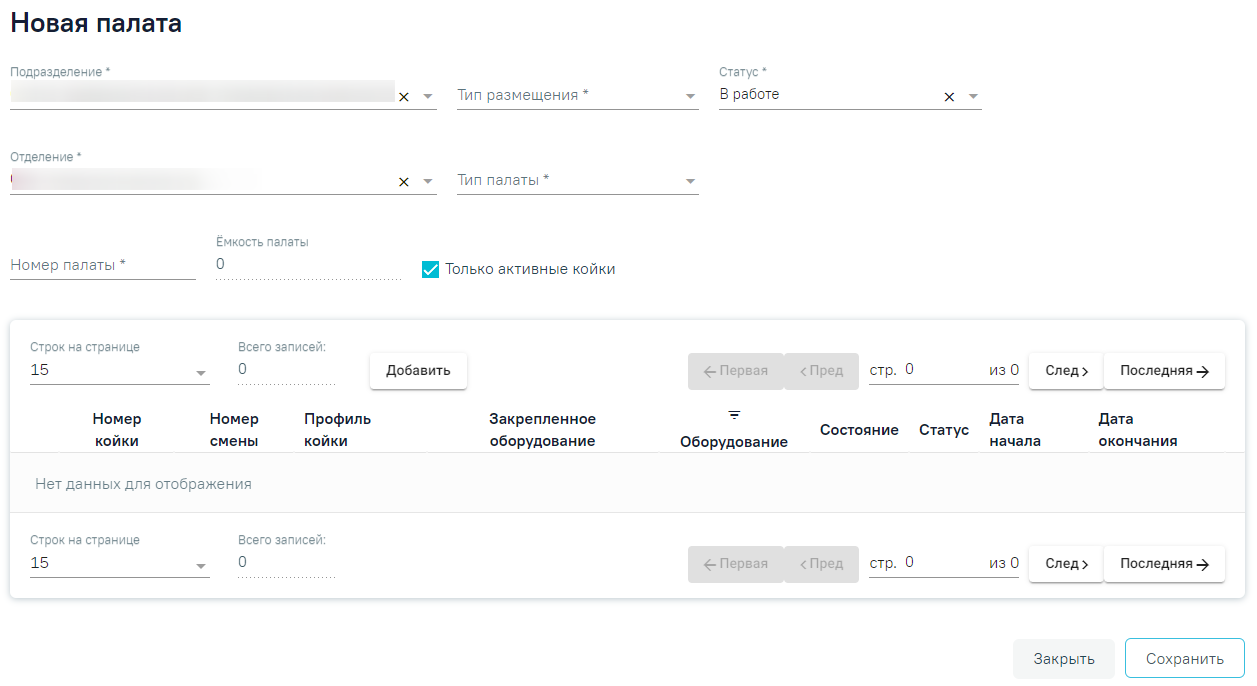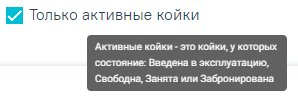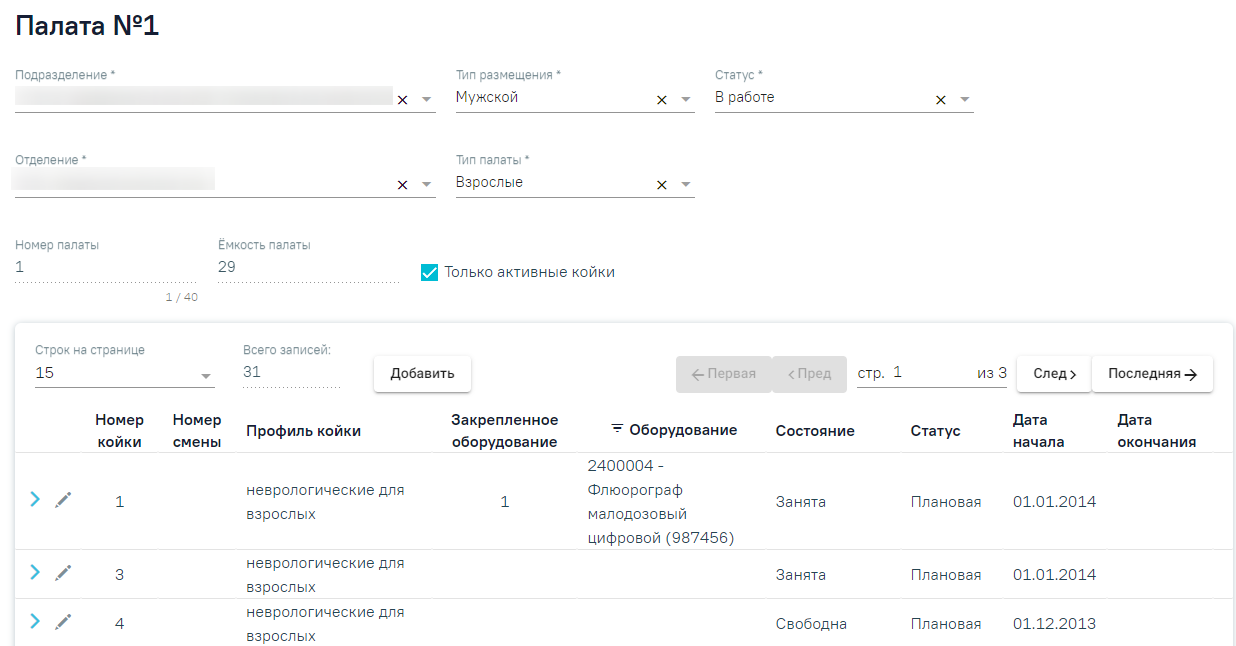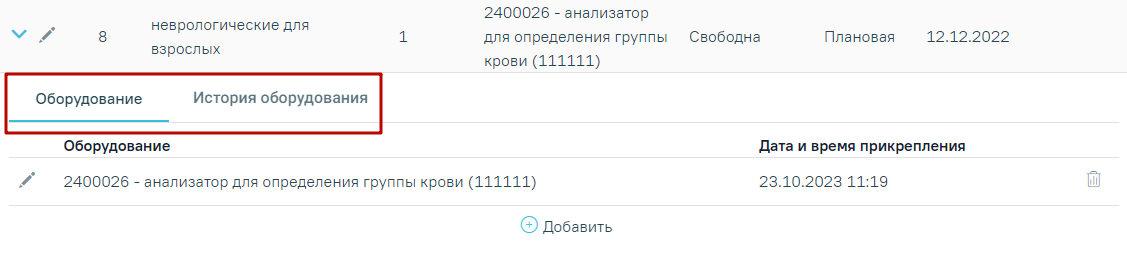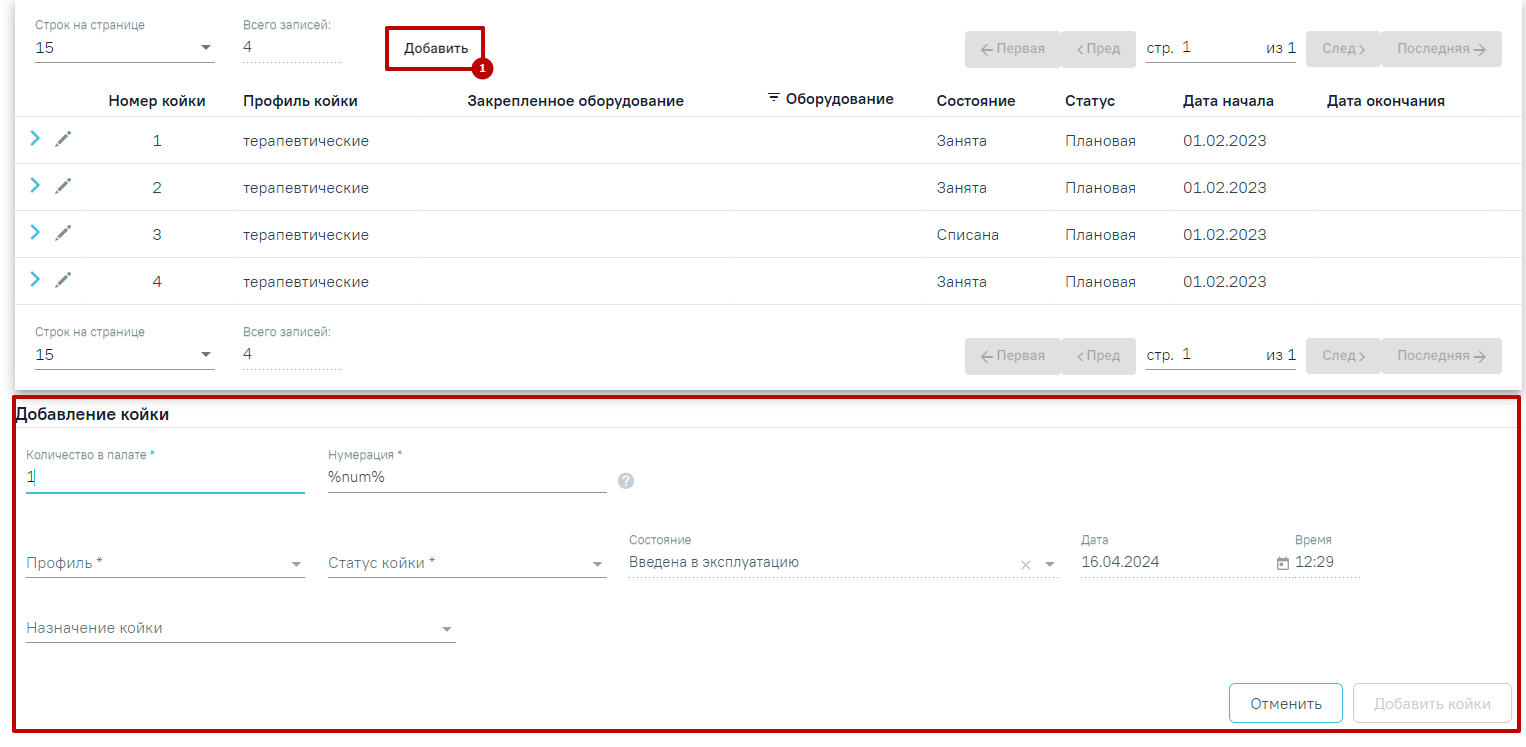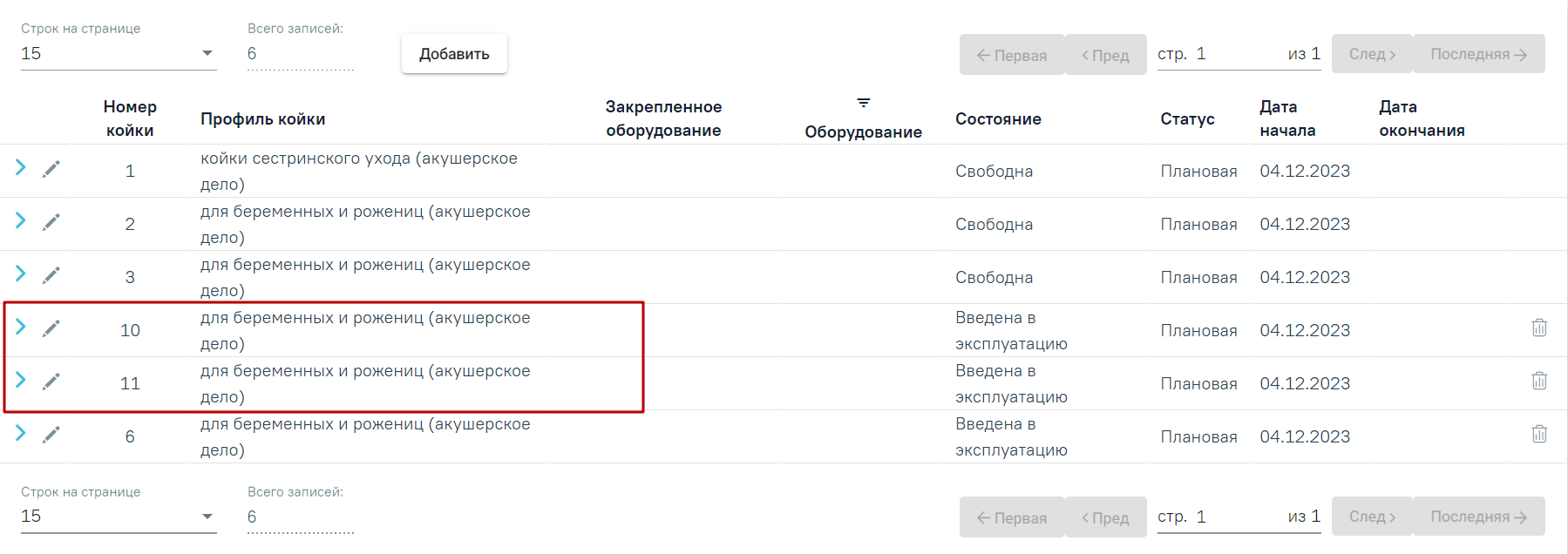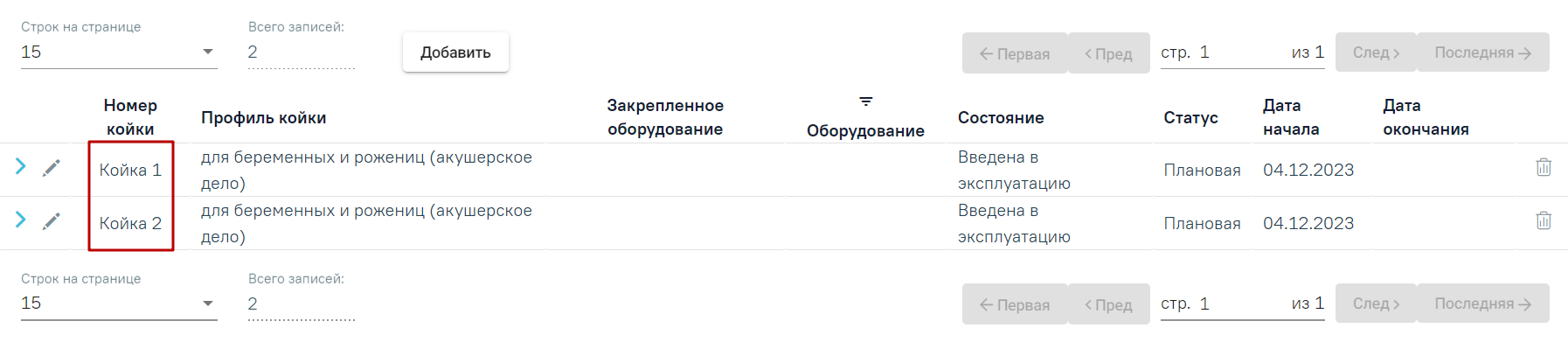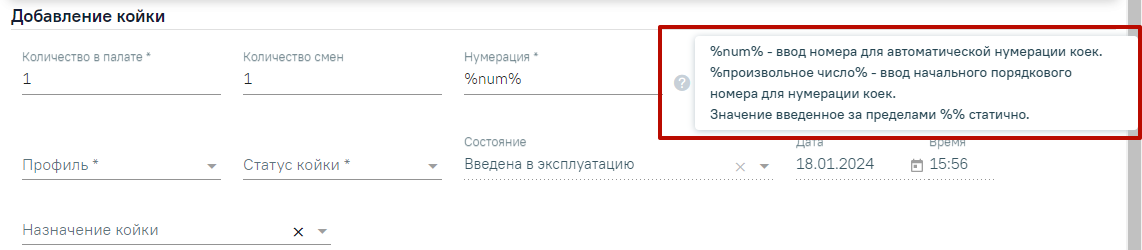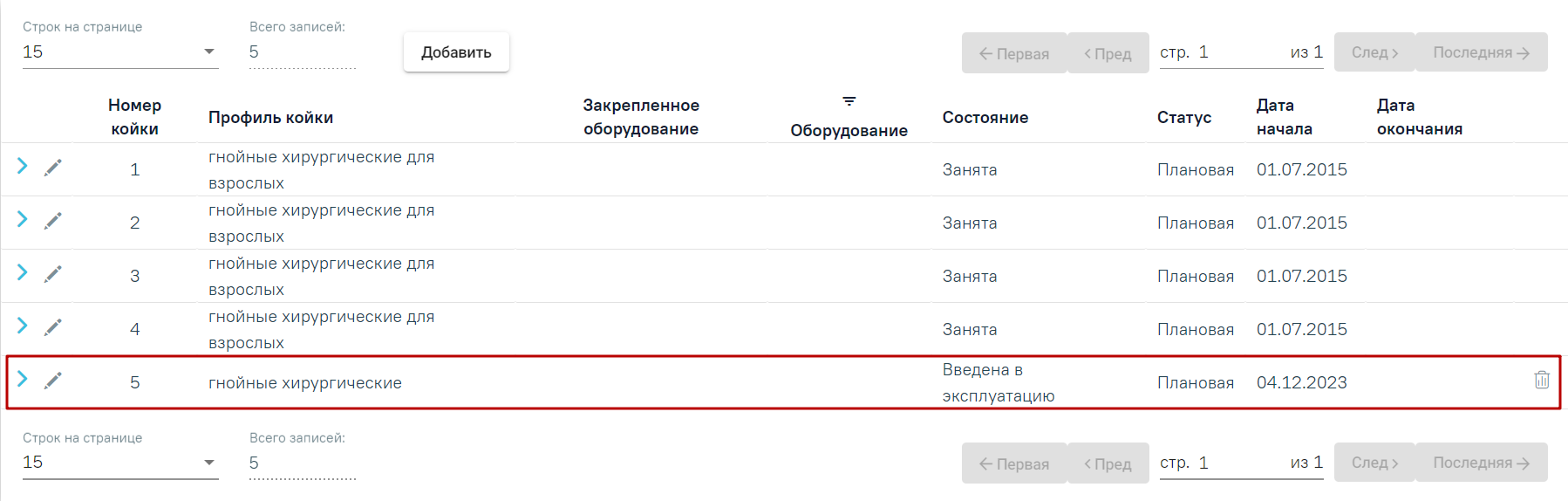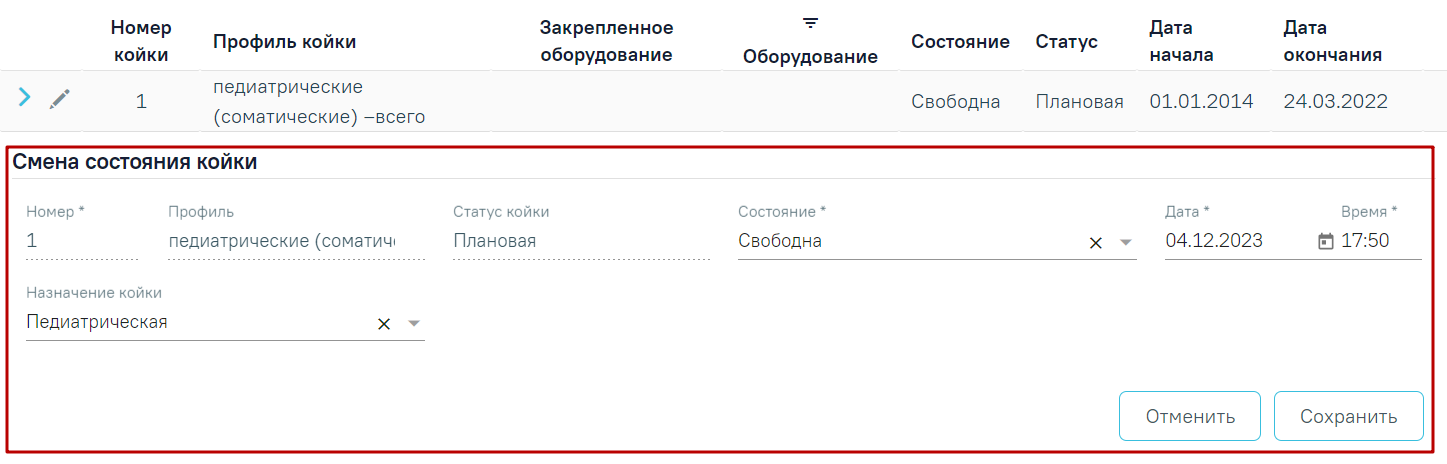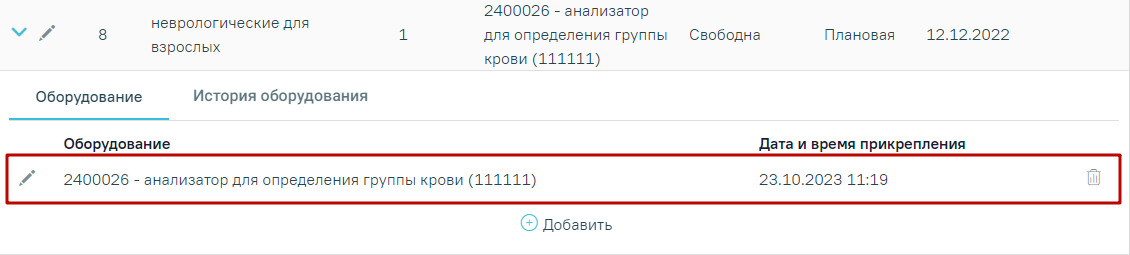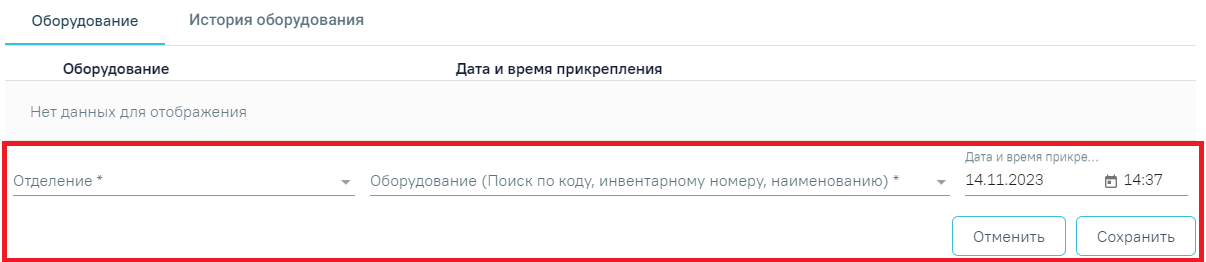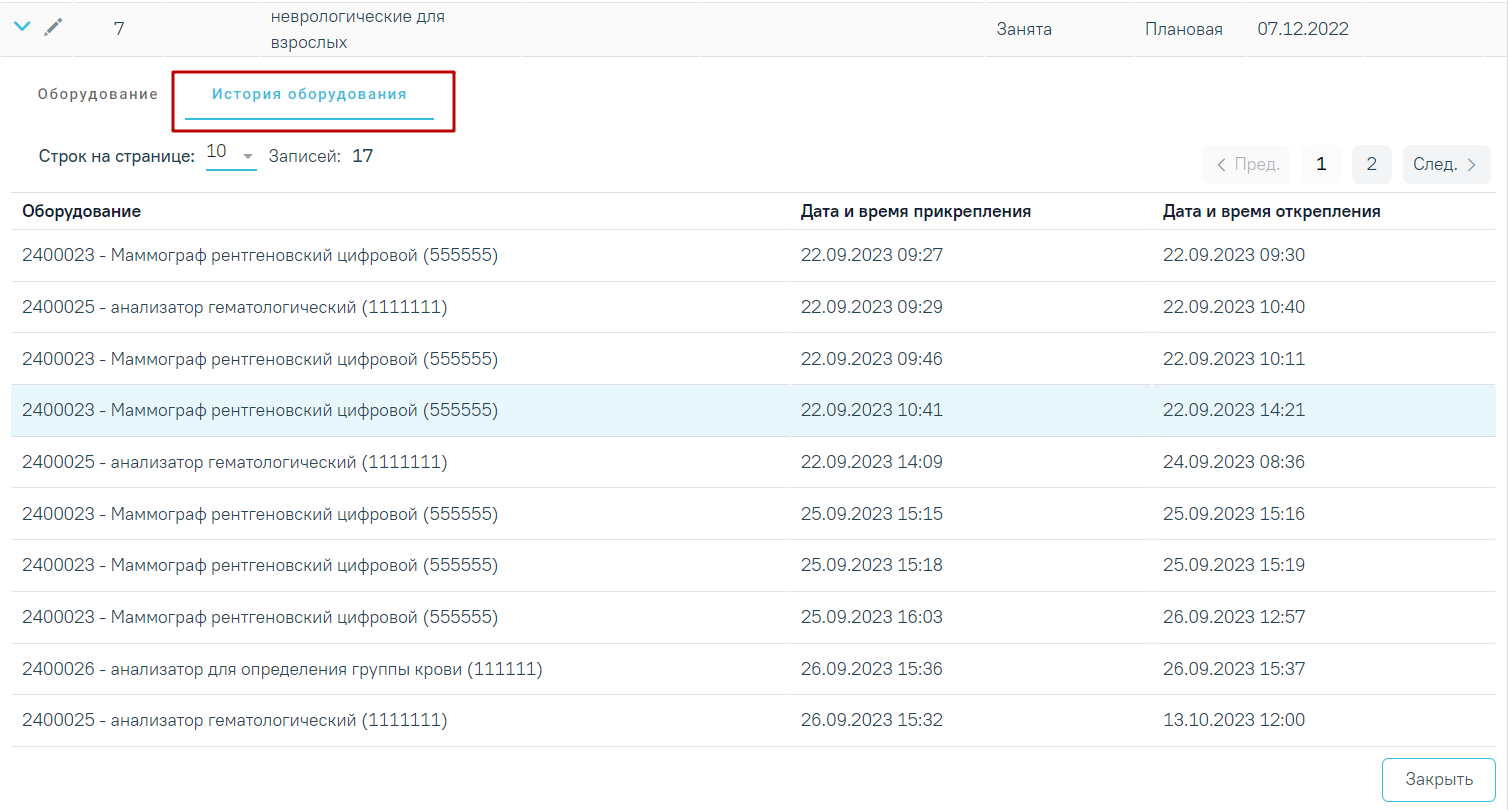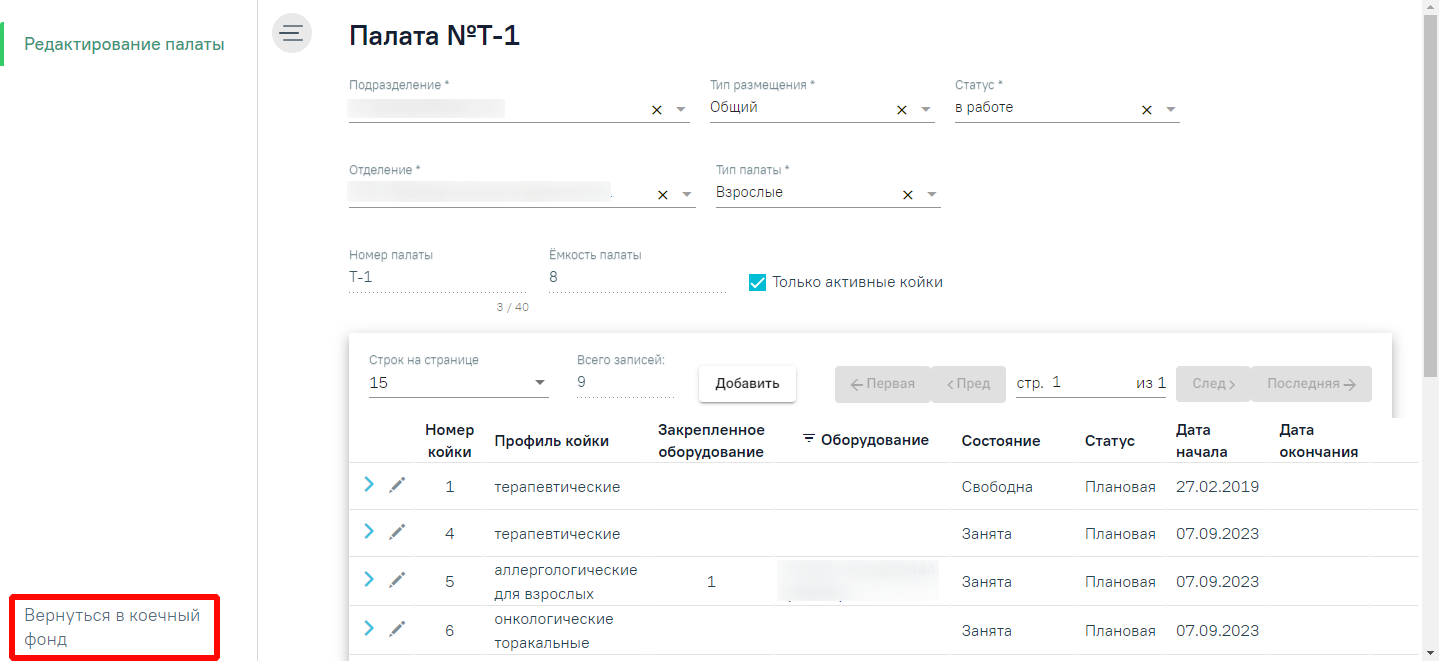...
После выбора пункта «Коечный фонд» отобразится структура коечного фонда медицинского учреждения.
Вид раздела «Коечный фонд»
...
Для фильтрации коечного фонда доступны поля «Подразделение» и «Отделение», «Тип оборудования», «Профиль коек» и «Назначение койки».
Поля фильтрации раздела «Коечный фонд»
Поле «Подразделение» по умолчанию заполняется подразделением, выбранным при входе в модуль. Поле
...
доступно для редактирования, заполняется из справочника. Для выбора доступны только те структурные подразделения (юр. лицо и его подразделения), которые в своем составе имеют стационарные отделения.
При незаполненном поле «Подразделение» поля «Отделение» и «Тип оборудования» недоступны для заполнения. При этом в списке отображается информация по всем платам и койкам медицинского учреждения. При заполнении поля «Подразделение» в списке отображается информация о палатах и койках выбранного подразделения.
Поле «Отделение» по умолчанию заполняется отделением, сопоставленным с врачом, авторизированным в Системе. Также наименование отделения можно выбрать из выпадающего списка, начав вводить название отделения в поле.
Поле «Отделение»
Если поле «Отделение» не будет заполнено, при нажатии кнопки «Добавить» отобразится предупреждение «Выберите отделение».
Предупреждение «Выберите отделение»
В поле «Тип оборудования» указывается тип оборудования, прикрепленный к койкам. Поле заполняется путем выбора нужного значения из выпадающего списка. По выбранному значению типа оборудования отфильтровываются палаты, у которых есть хотя бы одна койка с типом оборудования, указанным в поле фильтрации.
В поле «Профиль коек» указывается профиль койки, заполняется путем выбора нужного значения из справочника. Если поле «Отделение» заполнено, то в поле «Профиль коек» для выбора доступно значение соответствующее отделению. Если отделение не указано, то в поле «Профиль коек» отображаются все профили коек.
В поле «Назначение койки» указывается назначение койки, заполняется путем выбора нужного значения из справочника. По выбранному значению назначения койки отфильтровываются палаты, у которых есть хотя бы одна койка с назначением, указанным в поле фильтрации.
Поля «Палат», «Коек всего», «Из них свободно» предназначены для отражения количества палат и коек в отделении, и заполняются автоматически после выбора необходимого отделения.
Поля «Палат», «Коек всего», «Из них свободно»
Список палат выбранного отделения расположен ниже и представлен в табличном виде.
Список палат отделения
...
- переход к последней странице списка.
Список палат можно отфильтровать по столбцам. Для этого следует нажать кнопку рядом с наименованием столбца и в открывавшейся форме ввести значение фильтра.
Для столбца «Палата» форма фильтра имеет следующий вид:
Форма фильтра для столбца «Палата»
Для столбца «Коек» форма фильтра имеет следующий вид:
Форма фильтра для столбца «Коек»
В полях «От» и «До» вручную вводится диапазон номера койки. Для применения фильтра необходимо нажать кнопку «Применить». Для очищения значения фильтра следует нажать кнопку «Очистить».
Для столбца «Тип размещения» форма фильтра имеет следующий вид:
Форма фильтра для столбца «Тип размещения»
В поле «Поиск» следует ввести значение и нажать клавишу «Enter». Для очищения значения фильтра следует нажать кнопку «Очистить».
Для столбца «Тип палаты» форма фильтра имеет следующий вид.
Форма фильтра для столбца «Тип палаты»
В поле «Поиск» следует ввести значение и нажать клавишу «Enter». Для очищения значения фильтра следует нажать кнопку «Очистить».
Добавление новой палаты
Для создания палаты в отделении следует нажать кнопку «Добавить». Отобразится форма создания новой палаты.
Форма создания новой палаты
Процесс создания новой палаты включает в себя заполнение основной информации о палате, а также добавление коек в палату.
Поле «Подразделение» по умолчанию заполняется подразделением, выбранным при входе в модуль. Поле
...
доступно для редактирования, заполняется из справочника.
Поле «Отделение» по умолчанию заполняется отделением, сопоставленным с врачом, авторизированным в Системе. Также наименование отделения можно выбрать из выпадающего списка, начав вводить название отделения в поле.
Поля «Тип размещения», «Статус», «Тип палаты» заполняются выбором значения из выпадающего списка.
Поля Поле «Номер палаты» , «Ёмкость палаты» заполняются вручную с клавиатуры.заполняется вручную с клавиатуры. В поле «Номер палаты» можно указать не более 40 символов.
Поле «Ёмкость палаты» заполняется автоматически количеством добавленных коек в палату. Поле недоступно для редактирования.
Флажок «Только активные койки» позволяет фильтровать койки в палате. При установленном флажке «Только активные койки» отображаются только койки в состоянии «Введена в эксплуатацию», «Свободна», «Занята» или «Забронирована». Соответствующая всплывающая подсказка отображается при наведении мыши на поле. По умолчанию флажок установлен.
Всплывающая подсказка
Ниже отображается список коек в палате. Навигация по списку коек аналогична навигации по списку палат на странице коечного фонда.
...
При необходимости информацию о палате можно изменить. Для редактирования информации о палате следует в пункте меню «Коечный фонд» в списке палат найти нужную палату.
Список палат коечного фонда
Далее следует двойным щелчком кнопки мыши открыть форму редактирования палаты. На форме для редактирования доступны следующие поля: «Тип размещения», «Статус», «Отделение», «Тип палаты». Поле «Подразделение» по умолчанию заполняется подразделением, выбранным при входе в модуль. Поле недоступно доступно для редактирования, заполняется из справочника. Поле обязательно для заполнения. Номер палаты присваивается при её создании и изменению не подлежит.
Форма редактирования сведений о палате
Для закрытия палаты следует изменить статус палаты на «Выведена из эксплуатации». При этом все койки в данной палате должны быть не заняты пациентами. Иначе при сохранении информации о палате будет выдано сообщение об ошибке.
...
Сообщение об ошибке
При необходимости добавления новой койки следует нажать кнопку «Добавить».
При нажатии кнопки в строке записи о койке отобразится блок информации об оборудовании, которое закреплено за койкой.
Блок информации об оборудовании, которое закреплено за койкой
При нажатии кнопки отобразятся поля смены состояния койки.
Для сохранения информации о палате следует нажать кнопку «Сохранить».
Если выбранное для палаты отделение закрыто, при сохранении отобразится сообщение об ошибке «Нельзя сохранить палату в закрытом отделении».
Сообщение об ошибке «Нельзя сохранить палату в закрытом отделении»
Если для палаты выбрано подразделение, все отделения которого закрыты, то после очистки поле «Отделение» станет недоступно для заполнения, а при сохранении отобразится сообщение об ошибке «Не выбрано отделение».
Сообщение об ошибке «Не выбрано отделение»
Для выхода из формы редактирования палаты без сохранения следует нажать кнопку «Закрыть». Осуществится возврат на страницу коечного фонда.
Добавление новой койки в палату
Для добавления в палату новой койки следует нажать кнопку «Добавить». Под списком отобразятся поля добавления койки.
Добавление койки
отобразится блок «Добавление койки».
Блок «Добавление койки»
Поле «Количество в палате» заполняется вручную с клавиатуры, по умолчанию указано значение «1». Поле обязательно для заполнения.
Для дневного стационара доступно поле «Количество смен». В дневном стационаре одна койка может работать в несколько смен и при этом обслуживать несколько пациентов. В поле «Количество смен» указывается количество смен для данной койки. По умолчанию в поле указано значение «1». Поле доступно для редактирования, заполняется вручную с клавиатуры или с помощью стрелок. В поле можно указать значения от 1 и не более 8.
После добавления койки с заполненным полем «Количество смен» автоматически создаются койки с одним и тем же номеров, но разной сменой.
Например, в поле «Количество в палате» указано значение «1», а в поле «Количество смен» – «2», то после добавления койки отобразится две записи с одинаковым номером койки, но разным номером смены.
Отображение данных о койках соответствующее количеству смен
Обратите внимание! Количество смен заполняется только при создании койки, для редактирование поле недоступно.
Для стационара круглосуточного пребывания поле «Количество смен» не используется.
Поле «Нумерация» заполняется вручную с клавиатуры, по умолчанию указано значение «%num%». Поле обязательно для заполнения. Существуют следующие варианты заполнения поля:
- Если в поле указано значение «%num%», то койке будет автоматически присвоен порядковый номер, основанный на количестве ранее добавленных коек.
- Если в поле указано конкретное число, например, «%10%», то это число будет использоваться в качестве начального порядкового номера для добавляемых коек.
Отображение коек, при добавлений которых в поле «Нумерация» было указано значение «%10%»
- Если в поле указаны другие символы, кроме цифр, то поле «Номер койки» заполнится следующим порядковым номером койки.
Любая информация за пределами знаков % будет отображаться в поле «Номер койки» без изменений.
Отображение коек, при добавлений которых в поле «Нумерация» было указано значение «Койка %num%»
Информация о вариантах заполнения поля «Нумерация» доступна при наведении на значок .
Информация о вариантах заполнения поля «Нумерация»
Поля «Профиль», «Статус койки» и «Назначение койки» заполняются выбором значения из выпадающего списка. Поля «Профиль» и «Статус койки» обязательны для заполнения. Поле «Номер» заполняется вручную с клавиатуры. Поля «Профиль», «Статус койки» заполняются выбором значения из выпадающего списка.
Поле «Состояние» заполняется автоматически значением «Введена в эксплуатацию». «Дата Поля «Дата» и время» «Время» добавления койки заполняются автоматически текущими датой и временем. При необходимости дату и время можно ввести вручную с клавиатуры.Поля «Состояние», «Дата» и «Время» недоступны для заполнения.
Для добавления койки следует нажать кнопку «Добавить койки». После добавления После заполнения всех обязательных полей становится доступной кнопка «Сохранить». После нажатия на кнопку новая койка отобразится в списке коек палаты. Для удаления доступны койки, у которых в поле «Состояние» указано значение «Введена в эксплуатацию». Для удаления койки следует нажать кнопку . Если за койкой закреплено оборудование, то при удалении койки оборудование автоматически будет откреплено.
Обратите внимание! Для сохранения изменений в палате следует нажать кнопку «Сохранить» в нижней части формы палаты.
...
Список коек палаты
Изменение состояния койки
Для изменения текущего состояния койки в списке следует выбрать необходимую койку в палате двойным нажатием левой кнопки мышив строке необходимой койки нажать кнопку . Отобразятся поля смены состояния койки.
...
Смена состояния койки
Поля «Номер», «Профиль», «Статус койки» недоступны для редактирования. Поля «Дата» и «Время» заполняются вручную с клавиатуры.
...
- «Введена в эксплуатацию» – значение по умолчанию для новой койки. Недоступно для изменения в момент её создания.
- «Занята» – значение выбирается для койки, если она занята пациентом. После установки данного состояния изменить его можно только на значение «Свободна».
- «Свободна» – значение выбирается для койки, если она не занята пациентом либо освобождена пациентом.
- «Забронирована» – значение выбирается для койки для брони при плановой госпитализации пациента.
- «На ремонте» – значение выбирается для койки, которая находится временно в ремонте. Значение Значение доступно для выбора, если текущее состояние койки «Занята» или «Занята»«Свободна».
- «На карантине» – значение выбирается для койки, которая находится временно в режиме карантина. Значение доступно для выбора, если текущее состояние койки «Занята» или «Занята»«Свободна».
- «Списана» – значение выбирается для койки, которая окончательно списана и не подлежит восстановлению. После установки данного состояния дальнейшее редактирование койки становится невозможным. Если за койкой закреплено оборудование, то при списании койки оборудование будет автоматически откреплено и во вкладке «История оборудования» появится запись с указанием даты и времени открепления.
Поле «Назначение койки» заполняется путем выбора значения из выпадающего списка. Поле необязательно для заполнения.
Для сохранения состояния койки следует нажать кнопку «Сохранить», для отмены- кнопку «Отменить».
Обратите внимание! Для сохранения изменений в палате следует нажать кнопку «Сохранить» в нижней части формы палаты.
Оборудование, закрепленное за койкой
При нажатии кнопки в строке койки будет раскрыт блок вывода информация об оборудовании койки, содержащий две вкладки: «Оборудование» и «История оборудования».
Вкладка «Оборудование»
Во вкладке «Оборудование» отображается список оборудований, закрепленных за койкой. Если добавленного оборудования для койки нет, то будет отображена надпись «Нет данных для отображения».
Список оборудований
Список оборудований представлен в виде таблицы со следующими столбцами:
- «Оборудование» – отображается наименование оборудования.
- «Дата и время прикрепления» – отображается дата и время прикрепления оборудования к койке.
Добавление/ редактирование оборудования у койки
Для добавления к койке нового оборудования следует нажать кнопку «Добавить».
Кнопка «Добавить»
Отобразится форма добавления нового оборудования к койке.
Форма добавления оборудования к койке
На форме необходимо заполнить следующие поля:
- «Отделение» – поле предзаполняется автоматически по профилю койки. Поле доступно для редактирования, заполняется путем выбора нужного значения из справочника. Поле обязательно для заполнения.
- «Оборудование (Поиск по коду, инвентарному номеру, наименованию)» – заполняется путем выбора нужного значения из справочника оборудования. При вводе данных отобразится список вариантов, удовлетворяющих введенному значению. Поле обязательно для заполнения.
Если прикрепляемое оборудование закреплено за другой койкой, то после выбора такого оборудования в поле «Оборудования (Поиск по коду, инвентарному номеру, наименованию)» отобразится соответствующее предупреждающее уведомление и при сохранении данных выполняется открепление выбранного оборудования от той койки, где ранее было добавлено это оборудование.
Предупреждающее уведомление
- «Дата и время прикрепления» – по умолчанию заполняется текущей датой и временем. Доступно для редактирования, заполняется путем выбора даты из календаря или вручную с клавиатуры. Поле обязательно для заполнения.
После заполнения всех полей формы необходимо нажать кнопку «Сохранить», для отмены – кнопку «Отменить».
При нажатии кнопки строке с оборудованием отобразится форма редактирования оборудования, где для редактирования доступны только поля «Дата и время прикрепления».
Отображение полей доступных для редактирования
Для открепления оборудования от койки следует нажать кнопку в строке нужного оборудования. В результате выполнения действия отобразится форма открепления оборудования от койки.
Форма открепления оборудования от койки
Форма содержит следующие поля:
- «Отделение» – в поле отображается наименование отделения, в котором расположена койка. Поле недоступно для редактирования.
- «Оборудование» – в поле отображается наименование оборудования. Поле недоступно для редактирования.
- «Дата и время прикрепления» – отображается дата и время прикрепления оборудования к койке. Поле недоступно для редактирования.
- «Дата и время открепления» – по умолчанию заполняется текущей датой и временем. Поле доступно для редактирования, заполняется выбором даты из календаря или вручную. Поле обязательно для заполнения.
После заполнения данных необходимо нажать кнопку «Открепить», оборудование будет успешно откреплено от койки. Запись о закрепленном за койкой оборудовании не будет отображаться во вкладке «Оборудование», но будет отображаться во вкладке «История оборудования».
Вкладка «История оборудования»
Во вкладке «История оборудования» отображаются сведения об оборудовании, которое ранее было прикреплено к койке и откреплено от неё.
Вкладка «История оборудования»
Панель навигации состоит из следующих элементов:
- «Строк на странице» – в поле отображается текущее количество записей. По умолчанию отображается 10 строк. Для изменения количества выводимых строк следует выбрать значение в списке.
- «Записей» – в поле отображается общее количество записей.
- Кнопка «Пред.» – кнопка позволяет осуществить переход к предыдущей странице списка.
- Кнопка с числом – на кнопке отображаются номера страниц, доступных для перехода.
- Кнопка «След.» – позволяет осуществить переход к следующей странице списка.
История оборудования представлена в виде таблицы со следующими столбцами:
- «Оборудование» – отображается код, наименование и инвентарный номер оборудования, прикрепленный к койке.
- «Дата и время прикрепления» – отображается дата и время прикрепления оборудования к койке.
- «Дата и время открепления» – отображается дата и время открепления оборудования от койки.
Для скрытия блока информации об оборудовании следует нажать кнопку «Закрыть».
Для возращения на страницу структуры коечного фонда необходимо нажать кнопку «Вернуться в коечный фонд» в левом меню.
Кнопка возвращения в коечный фонд
Отобразится страница структуры коечного фонда.